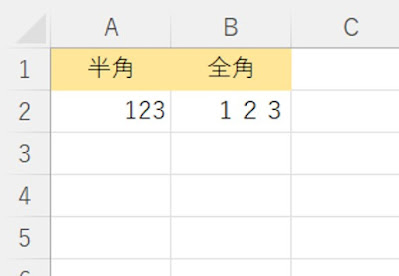Excel。数値を全角にするなら表示形式をつかいます。ところで表示形式の「$jp-JP」って何?
<表示形式:全角>
Excelは、全角で数値を入力しても、半角で入力されてしまいます。
通常は半角でいいのですが、業務上どうしても、全角で入力したい場合、どのようにしたらいいのでしょうか。
そこで、表示形式をつかうことで、半角の数値を全角で表示することができます。
セルの書式設定ダイアログボックスを表示します。
なお、セルの書式設定ダイアログボックスは、頻繁に表示するので、「Ctrl + 1」というショートカットキーを覚えておくと便利です。
表示形式タブの分類にある「その他」の「全角」を選択してOKボタンをクリックします。
これで、全角で数値を表示することができます。
設定後、表示形式をユーザー定義にすると、どのようにして全角にしているのかが、わかります。
ユーザー定義をクリックしてみましょう。
種類には、
[DBNum3][$-ja-JP]0
と設定されています。
[DBNum3]は、数値を全角にすることができます。
全角数値にするには、[DBNum3]を追加すればいいというわけですね。
ちなみに、
[DBNum1]は、「一」とか「二」という漢数字で表示することができます 。
[DBNum2]は、「壱」とか「弐」という大字などでつかう漢数字で表示することができます。
さて、「$-ja-JP」は、何なのか?
これは、jaが日本語で、JPは日本を意味しています。
要するに「$-言語-地域」の設定です。
ダイアログボックスで、種類の下側に「ロケール」という地域を設定するボックスがありますが、その設定が入力されているというわけです。
だから、「$-ja-JP」を削除しても、全角の数値にするのに、影響はありません。
また、「$-411」と表示されることがありますが、411が地域名を表しているので、$-ja-JPと同じ意味です。
表示形式は、なかなか奥が深いですが、知っていると何かと重宝します。